أثناء العمل على حساب البريد الإلكتروني في Outlook ، هل تلقيت خطأ Outlook 0x80042108؟ يخبرك أن Outlook غير قادر على الاتصال بخادم البريد الإلكتروني الوارد (POP3). تحتاج إلى الاتصال بمسؤول الخادم أو مزود خدمة الإنترنت لحل الخطأ.

يبدو من الصعب فهم الكلمات الفنية. لكن لا داعي للذعر! لن تفقد رسائل البريد الإلكتروني الهامة الخاصة بك. سترشدك هذه المقالة بالنصائح المختلفة التي تساعدك في إصلاح خطأ Outlook 0x80042108 Windows 10. ستتعرف أيضًا على الأسباب المختلفة التي تؤدي إلى هذا الخطأ.
أسباب خطأ Outlook 0x80042108؟
قبل فهم الطرق المختلفة لحل الخطأ ، من الضروري معرفة الأسباب المختلفة لخطأ Outlook 0x80042108. الأسباب الشائعة هي:
- SSL (طبقة السوكت الآمنة) مُمكّن ، لكن قد لا تطلبه.
- قد يقيد جدار الحماية أو برنامج مكافحة الفيروسات برنامج Outlook من العمل بشكل صحيح.
- يمكن أن تكون المشكلة بسبب البوابة الافتراضية.
- ملفات تالفة في القرص الصلب
- تالف أو تلف PST
- التثبيت غير السليم
يمكن أن تكون أسباب الخطأ 0x80042108 موجودة. مهما كان السبب ، يمكن أن تساعدك النصائح التي تمت مناقشتها في هذا الجزء التالي في حل الخطأ.
تسع نصائح | كيفية إصلاح Outlook 2007 أو 2010 أو 2013 أو 2016 خطأ 0x80042108؟
أنت الآن معروف جيدًا للأسباب المحتملة التي يمكن أن تتسبب في حدوث خطأ أثناء العمل في Outlook. تابع القراءة لمعرفة النصائح المختلفة التي يمكنها إصلاح هذا الخطأ.
1 تحقق من الاتصال بالإنترنت
يعد اتصال الإنترنت المستقر أمرًا حيويًا للتشغيل السليم لبرنامج Outlook. لن تتمكن من إرسال أو استقبال أي بريد إلكتروني في غيابه. لذلك ، تحقق من الاتصال بالخطوات المذكورة أدناه:
الخطوة 1: تفضل الاتصال السلكي عبر WiFi وأعد تشغيل كل من المودم والموجه
الخطوة 2: قم بتعطيل VPN والوكيل ، وقم بتشغيل جهاز الكمبيوتر الخاص بك
الخطوة 3: قم بتشغيل مستكشف أخطاء Windows ومصلحها

بمجرد أن يكمل استكشاف الأخطاء وإصلاحها خطواته ، أعد فحص بريدك الإلكتروني.
2 تحقق من إعدادات خادم بريد POP3
تحقق مما إذا كان لديك إعدادات خادم البريد الصحيحة. تحقق من الإعدادات وقم بتعديلها من خلال الخطوات التالية:
الخطوة 1: قم بتشغيل Outlook والوصول إلى "إعدادات الحساب" بالنقر فوق "ملف""

الخطوة 2: تعديل /عرض الإعدادات
يمكنك عرض أو تعديل الإعدادات عن طريق النقر المزدوج على حساب البريد الإلكتروني الخاص بك والذي يمكن رؤيته تحت علامة تبويب البريد الإلكتروني. تحقق أيضًا مما إذا كان لديك اسم صحيح في المربع - خادم البريد الوارد.
الخطوة 3: انقر فوق المزيد من الإعدادات

عند الانتهاء من التغييرات أو التحقق من الأسماء المطلوبة ، انقر فوق خيار "مزيد من الإعدادات".
الخطوة 4: انقر فوق علامة التبويب خيارات متقدمة

تحقق من إعدادات المنفذ وطبقة المقابس الآمنة بعد النقر فوق علامة التبويب خيارات متقدمة. عند الانتهاء من التغييرات المطلوبة ، انقر فوق "موافق" وأغلق جميع ويندوز لاختبار Outlook الخاص بك.
3 قم بإيقاف تشغيل برنامج مكافحة الفيروسات الخاص بك و جدار حماية Windows
يمكن أيضًا أن يؤدي تعطيل جدار الحماية النشط أو إلغاء تثبيت برنامج مكافحة الفيروسات إلى إصلاح الخطأ. تحقق من خلال تعطيل جدار الحماية مؤقتًا أو إلغاء تثبيت برنامج مكافحة الفيروسات. تحقق أيضًا من عدم حظر منافذ خادم البريد الإلكتروني في إعدادات جدار الحماية.
قم بتعطيل جدار الحماية الخاص بك باتباع الخطوات التالية:
الخطوة 1: انقر فوق النظام والأمان في لوحة التحكم
الخطوة 2: قم بإيقاف تشغيل جدار الحماية بالنقر فوق الخيار - "تشغيل windows defender أو إيقاف تشغيله" ثم انقر فوق "موافق"

إذا كان لديك أي برنامج مكافحة فيروسات مثبت ، فانقر بزر الماوس الأيمن فوقه ثم انقر فوق الخيار "تعطيل". حاول الآن استخدام بريدك الإلكتروني ومعرفة ما إذا كان الخطأ لا يزال يظهر أم لا.
4 قم بتثبيت تحديثات Windows
يجب ألا تكون هناك تحديثات معلقة لبرنامج Outlook أو برامج أخرى على جهاز الكمبيوتر الخاص بك. اتبع الخطوات أدناه للتحقق منها وتثبيتها:
الخطوة 1: انقر فوق ابدأ واكتب "تحديث" في مربع البحث واضغط على "إدخال""
الخطوة 2: تثبيت التحديثات
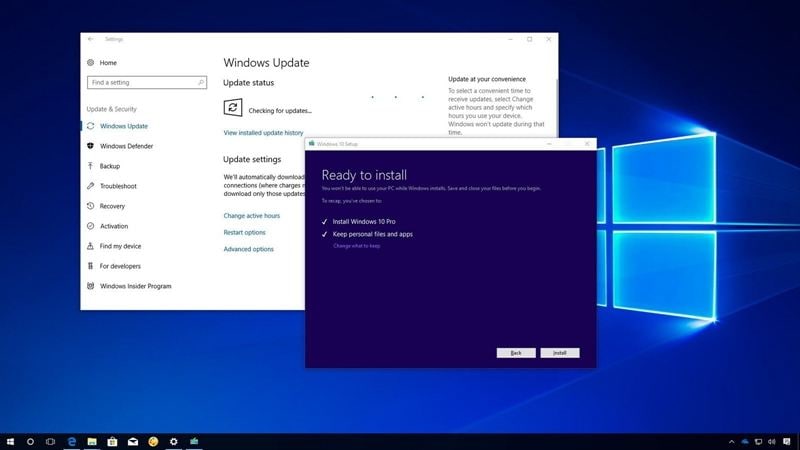
يظهر مربع حوار مع تحديثات غير مثبتة على الشاشة. انقر بزر الماوس الأيمن فوق كل تحديث ثم انقر فوق تثبيت.
الخطوة 3: إعادة تشغيل الكمبيوتر
سيتم تنشيط جميع التحديثات المثبتة عند إعادة تشغيل جهاز الكمبيوتر الخاص بك.
بهذه الخطوة ، تكتمل عملية التحديث. حاول الآن استخدام Outlook الخاص بك ومعرفة ما إذا كان الخطأ قد تم إصلاحه أم لا.
5 أعد تثبيت Outlook
يمكن أن يكون التثبيت غير الكامل أو غير الصحيح هو سبب خطأ Outlook 0x80042108 Windows 10. حاول إعادة تثبيته بالخطوات التالية:
الخطوة 1: ¬ افتح لوحة التحكم ثم اضغط على البرامج
الخطوة 2: ابحث عن Outlook وانقر بزر الماوس الأيمن فوقه للنقر فوق خيار "إزالة التثبيت". هذا يزيل Outlook من نظامك.
الخطوة 3: أعد تشغيل الكمبيوتر بعد إعادة تثبيت التطبيق
إذا تم حل الخطأ في Outlook 0x80042108 ، فإنه يُظهر أن حدوث الخطأ كان بسبب تثبيت Outlook غير مكتمل أو غير صحيح.
6 إزالة وإعادة إنشاء حساب البريد الإلكتروني
يمكن أن تساعد إزالة حسابات Outlook وإعادة إنشائها أيضًا في حل خطأ Outlook 0x80042108. قم باتباع الخطوات التالية:
الخطوة 1: اكتب "الإعدادات" في مربع بحث Windows وأدخل. ابحث عن "التطبيقات" في إعدادات Windows.

الخطوة 2: ابحث في Outlook في التطبيقات وانقر فوقه
الخطوة 3: افتح "الإعدادات المتقدمة" للنقر على "إعادة تعيين"
الخطوة 4: الآن أضف حسابك مرة أخرى
بهذه الخطوة ، يتم إعادة تعيين حساب Outlook الخاص بك. تكوينه ومزامنته. يمكنك الآن إرسال أو تلقي البريد الإلكتروني على Outlook الخاص بك.
7 قم بتشغيل Outlook في الوضع الآمن
في بعض الأحيان ، يمكن أن تؤدي الوظيفة الإضافية المثبتة أيضًا إلى مقاطعة الأداء الطبيعي لبرنامج Outlook. تشغيله في الوضع الآمن يمنع تدخل الوظيفة الإضافية.
قم بتشغيل Outlook الخاص بك في "الوضع الآمن" من خلال الخطوات التالية:
الخطوة 1 – اضغط على Win + R ثم اكتب outlook.exe /safe في مربع الحوار.

الخطوة 2 – حدد Outlook الافتراضي واضغط على موافق. Outlook الخاص بك جاهز للبدء في الوضع الآمن.
تحقق مما إذا كانت إعادة تشغيل Outlook في الوضع الآمن قد أصلحت الخطأ.
8 إصلاح ملف PST باستخدام أداة إصلاح علبة الوارد
تساعد أداة إصلاح علبة الوارد من Microsoft ، ScanPST.exe ، أيضًا في حل هذا الخطأ. اتبع الخطوات لإصلاح المشكلة:
الخطوة 1 – ابحث عن ملف ScanPST.exe في مجلد تثبيت Outlook وقم بتشغيله.
الخطوة 2 – انقر فوق المسح لتحديد الملف للإصلاح. ابدأ العملية بالضغط على زر الإصلاح.
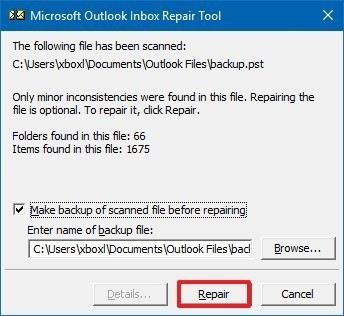
بمجرد اكتمال عملية الإصلاح ، أعد تشغيل Outlook ومعرفة ما إذا تم إصلاح الخطأ.
9 إصلاح خطأ Outlook 0x80042108 باستخدام الأداة - إصلاح ممتاز لبرنامج Outlook
إذا لم تساعد الطرق المذكورة أعلاه في حل خطأ Outlook ، فحاول Stellar Outlook Repair . ملفات PST هي ملفات كبيرة وعادة ما تكون عرضة للفساد. يقوم برنامج إصلاح Stellar PST القوي بإصلاح ملفات PST التالفة بسرعة ويستعيد أيضًا صناديق البريد. من خلال واجهة المستخدم الرسومية المحسنة سهلة الاستخدام ، يمكنك إصلاح جميع ملفات PST ، حتى تلك التي بها تلف شديد.
جرب هذا البرنامج المتقدم لاستعادة ملفات PST التالفة بسرعة وإصلاح خطأ Outlook 0x80042108 من خلال الخطوات التالية:
الخطوة 1: إضافة ملف PST
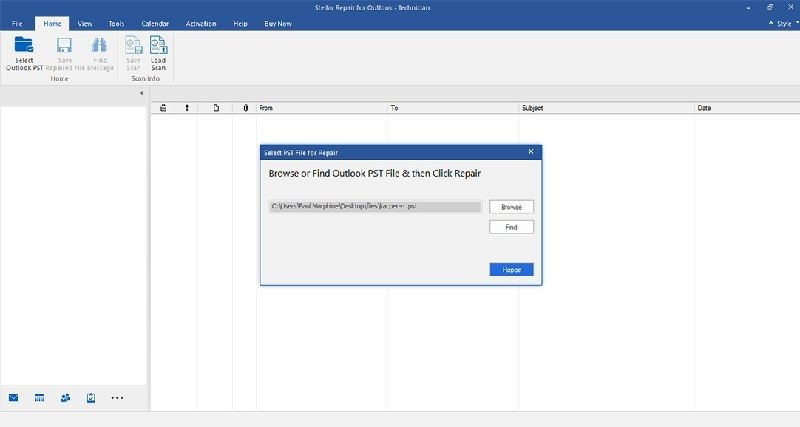
تمنحك الواجهة الرئيسية للبرنامج خيارين: "تصفح" و "بحث". انقر فوق أي خيار واحد من الاثنين لتحديد الملف وبدء عملية الإصلاح.
الخطوة 2: إصلاح ملف PST
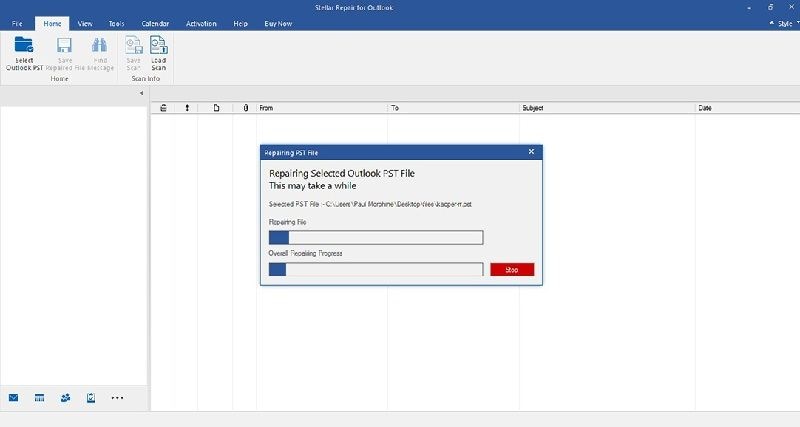
بعد إجراء التحديد ، انقر فوق الرابط "إصلاح" لبدء عملية الإصلاح. يعرض شريط التقدم النمو أو السرعة التي يستمر بها المسح. إذا كنت ترغب في إيقاف الفحص بينهما ، فانقر فوق الزر إيقاف في أي وقت.
تكتمل العملية اعتمادًا على خطورة تلف ملف PST وحجمه.
الخطوة 3: معاينة وحفظ
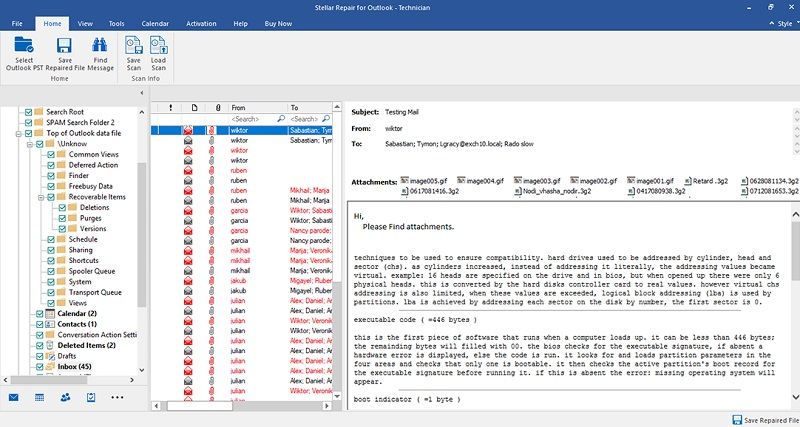
عند اكتمال الفحص ، يمنحك البرنامج إمكانية معاينة الملفات التي تم إصلاحها واستعادتها. يمكنك مشاهدتها من اللوحة اليسرى. انقر نقرًا مزدوجًا فوق البيانات التي تريد عرضها. قم بتأكيده وانقر فوق "موافق" لحفظ الملف في الموقع المطلوب.
تم إصلاح ملف PST الخاص بك ، يمكنك الآن استخدام Outlook الخاص بك دون مواجهة أي مشكلة.
التلخيص
عندما لا يكون Outlook متصلاً بخادم البريد الإلكتروني ، فإنه يظهر الخطأ 0x80042108. في هذه المقالة ، ناقشنا جميع الحلول الممكنة التي يمكن أن تصحح الخطأ. نوصي باستخدام إصلاح ممتاز لبرنامج Outlook لإصلاح ملفك التالف ، أو في حالة تلف البيانات بشدة.
اتبع التعليمات التفصيلية خطوة بخطوة لإصلاح الخطأ. نأمل أن تعمل النصائح التي تمت مناقشتها في هذا المقال من أجلك.
Recover and Repair Email
- Repair and Recover Emails
- Get Email Password Back

Khalid Abdullahi
contributor Editor
Generally rated4.5(105participated)